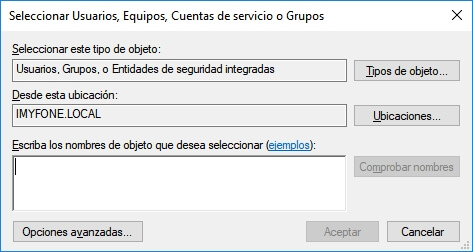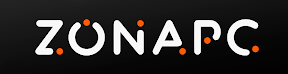Reparar Disco Duro en Formato RAW sin Formatear [Tutorial paso a paso]
El disco duro RAW no puede ser reconocido ni soportado por el sistema operativo Windows. Por lo tanto, esto no le permite acceder o guardar cualquier dato dentro. Si desea utilizar el disco duro de nuevo, es esencial formatearlo a un formato adecuado como NTFS, y esto hace que pierda los datos. Por ello en este articulo te brindare alternativas para intentar recuperar el formato NTFS pero sin perder nada del contenido de tu disco.

Todo sobre el formato RAW disco duro
Un disco duro o una tarjeta SD en formato RAW es un estado de la unidad de disco duro o cualquier otro dispositivo de almacenamiento, lo que no puede ser reconocido por el sistema de archivos de Windows debido a que no existe ningún sistema de archivos RAW.
1 ¿Por qué un disco duro externo se convierta en formato RAW?
Por lo general, puede enfrentarse a cualquiera de las dos situaciones: partición RAW o el disco obtiene el estado de no inicializado o RAW. ¿Por qué sucede eso? Aquí son las razones más comunes:
- El sistema de archivos no es compatible con el sistema operativo;
- La estructura del sistema de archivos se ha dañado;
- Una partición forma parte de un volumen extendido o RAID;
- El acceso a la partición/sistema de archivos/disco/unidad está prohibido en la configuración de seguridad;
- El disco o volumen está mal formateado o no está formateado;
- Ataque de virus o malware;
- Se encuentran bloques defectuosos en gran número y errores de lectura.
2 ¿Cómo comprobar si el disco duro externo se ha convertido en RAW?
Haga clic con el botón derecho en "Mi PC" o "Equipo", seleccione "Administrar", elija "Almacenamiento" y localice "Administración de discos", verá el disco duro externo mostrando el sistema de archivos RAW como en la imagen de abajo:

La buena noticia es que antes de llevarlo a reparar disco duro formato RAW, hay algunas cosas que puede intentar para recuperar partición RAW por sí mismo. A continuación te mostramos algunas soluciones más viables que le ayudarán a reparar disco duro RAW sin perder datos.
Cómo reparar unidad RAW sin formatear
Si tienes datos importantes en tu disco duro externo y no quieres perder, es necesario encontrar una solución que puede recuperar disco RAW sin formatear.
Método 1. Arreglar problemas de hardware
Seguidamente, se indican algunos pasos básicos para arreglar problemas de hardware:
Conectar su disco duro externo en otro ordenador
El problema lo puede estar presentando su ordenador. Pruebe conectando su disco duro externo en otro ordenador y compruebe si se produce el mismo problema. Si es así, quizás el problema sea el disco duro o el cable.
Probar otro puerto USB
Otra cosa que puedes hacer es cambiando el puerto USB al que está conectado el disco duro externo. A veces, algunos puertos USB específicos pueden causar problemas, pero al conectar el disco duro externo a un puerto USB diferente, el problema desaparece. Siempre debe probar esto antes de tomar medidas más drásticas.
Conectar con otro cable USB
Si un cambio de puerto USB no ayuda, un cambio de cable USB podría hacerlo. Si estás utilizando un disco duro externo USB, prueba a cambiar el cable USB por otro que sepas que funciona sin problemas. Puede ser que tu cable USB se haya dañado y esté causando los problemas.
Comprobar si la luz de la unidad está encendida
El disco duro de sobremesa suele necesita un adaptador de corriente. La ausencia de luz podría indicar que el adaptador de corriente no está conectado.
Método 2. Reparar disco duro RAW con CMD
Ejecutar el comando CHKDSK es el segundo método para reparar disco duro formato RAW sin formatear. El comando CHKDSK es una forma de detectar y corregir el error en su controlador. Con la función de corrección, debe saber que podría dañar los datos existentes. Para ejecutar el comando CHKDSK, siga los siguientes pasos:
Paso 1: Pulsa Win + R y escriba CMD. Verá el símbolo del sistema. Haga clic en Ejecutar como Administrador.
Paso 2: Escriba CHKDSK X: /f y pulse la tecla Enter. Aquí "X" significa la letra de la partición RAW en un disco duro externo. Por lo tanto, sustituya la "X" por la letra de la unidad correcta.
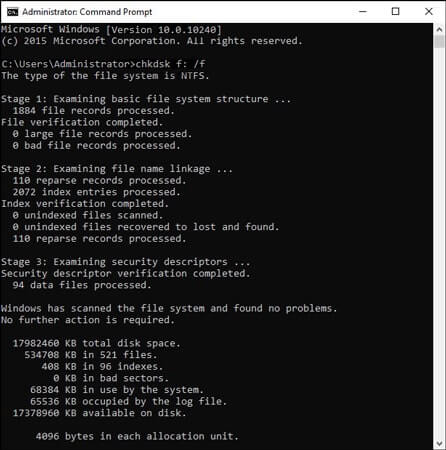
Paso 3: Espere a que todo el proceso se complete.
Método 3. Cambiar la letra de la unidad
Cambiar la letra de la unidad le permitirá recuperar disco RAW sin perder datos. Para cambiar la letra de la unidad, la herramienta de Administración de discos en Windows es perfectamente bien, ya que ayuda a completar la tarea con facilidad. Para ello:
Paso 1: Abra la Administración de equipos en Windows.
Paso 2: De la lista, localice la unidad que desea cambiar la letra de la unidad.
Paso 3: Haga clic con el botón derecho del ratón en la unidad, seleccione la opción "Cambiar la letra y rutas de acceso de unidad".
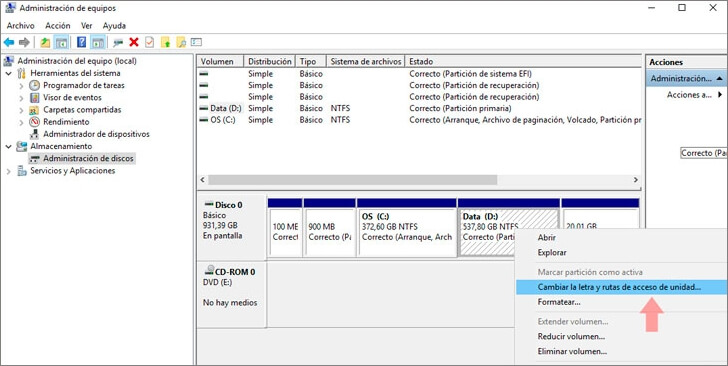
Paso 4: En el cuadro desplegable, selecciona el disco que quiere reparar, y haga clic en "Cambiar" para asignar la letra de unidad. Elija la letra de unidad que desea asignar al dispositivo de almacenamiento y haga clic en el botón "Aceptar".
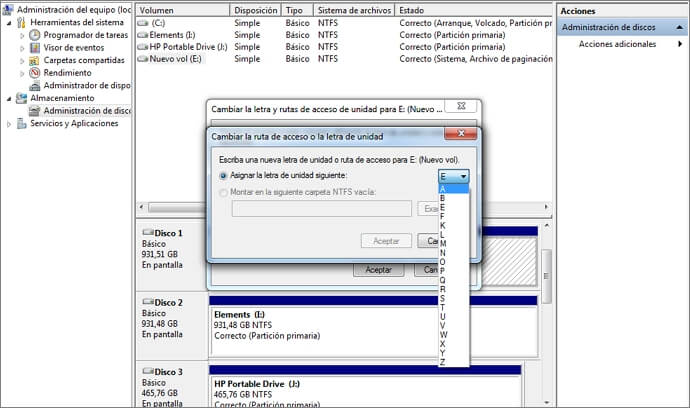
Paso 5: Aparecerá una ventana emergente que dirá algo así como: "Algunos programas que dependen de las letras de unidad podrían no ejecutarse correctamente. ¿Desea continuar?" Elija la opción "Sí".
Método 4. Editar el permiso de usuario de la unidad
Otro método para reparar disco RAW sin perder datos es editando el usuario de la unidad. Para ello, siga los siguientes pasos:
Paso 1: Haga clic con el botón derecho del ratón en la carpeta que desea modificar el permiso de acceso y seleccione "Propiedades".
Paso 2: Haz clic en el botón "Editar" de la pestaña de seguridad.
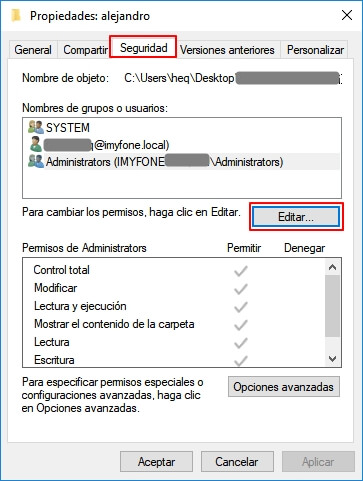
Paso 3: Elija el usuario actual y haga clic en el botón "Editar" para establecer los permisos de acceso. Marca los derechos de acceso que necesites y haz clic en el botón "Aceptar" para aplicar los cambios.